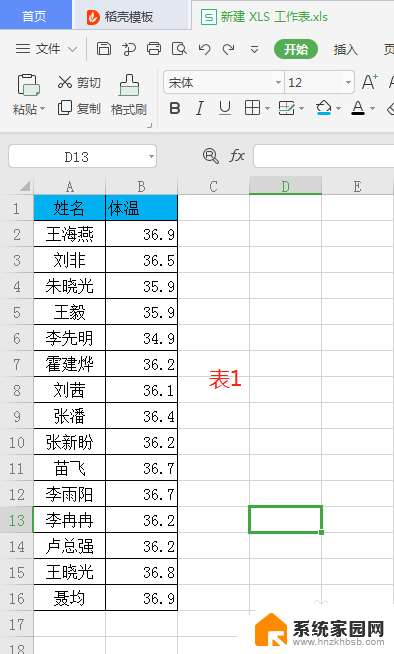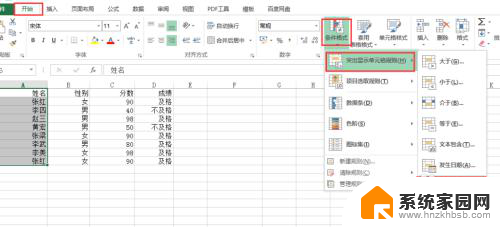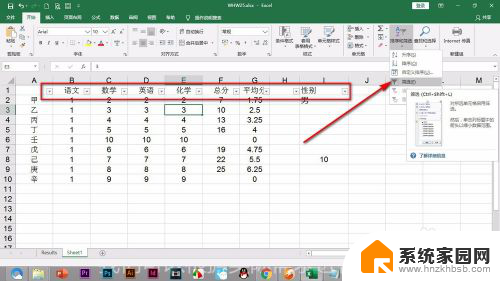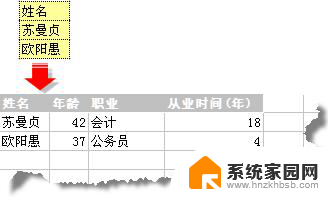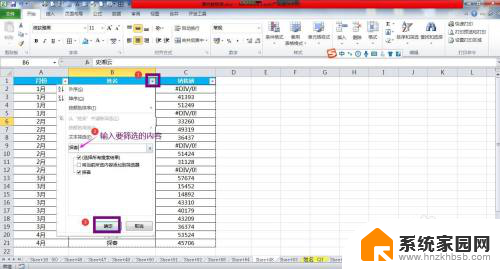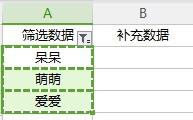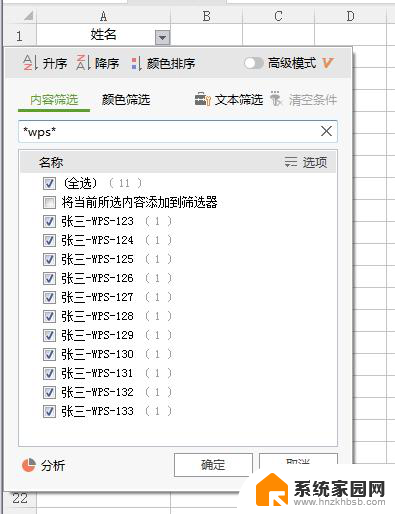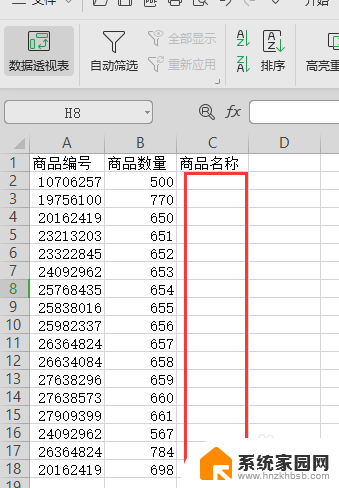文件夹重复文件筛选 Excel如何筛选重复数据
文件夹重复文件筛选,随着电脑使用的普及,我们经常会在电脑中保存大量的文件和数据,随着文件数量的增加,我们也不可避免地会遇到文件夹中存在重复文件的情况。这些重复文件不仅占用了宝贵的存储空间,还给我们的文件管理带来了困扰。在Excel这一功能强大的电子表格软件中,我们可以采取一些简单的方法来筛选出重复数据,帮助我们更加高效地整理和管理文件夹中的重复文件。本文将介绍如何使用Excel筛选重复数据的方法和技巧,帮助您轻松解决文件夹重复文件的问题。
具体方法:
1.打开Excel文件,选中待处理的数据区域。然后分别点击菜单开始--条件格式--突出显示单元格规则--重复值。
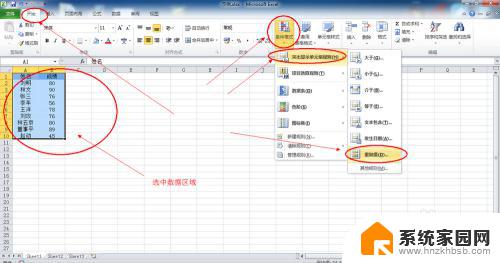
2.确认以Excel默认的格式突出显示重复值。之后,重复的数据就会以粉红色突出色显示。
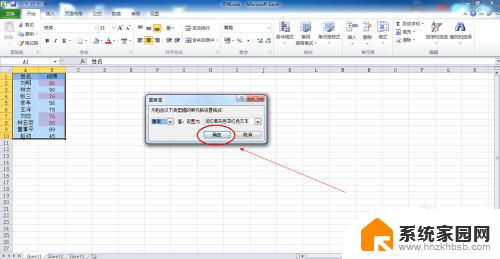
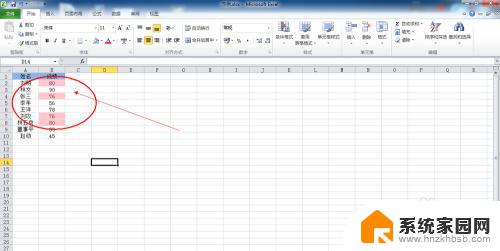
3.选中数据表格的标题行(如图中的第一行),然后分别点击菜单开始--排序和筛选--筛选。为数据表格增加筛选行。如果数据表格没有标题行,请在最前插入一空行,选中该空行作为筛选行。
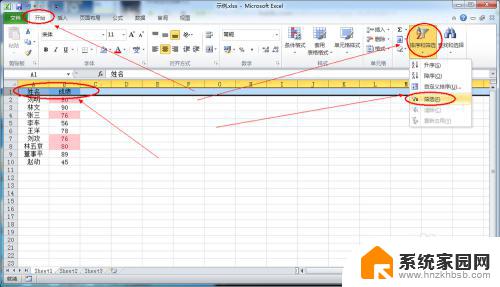
4.在需要筛选重复数据的列中(如图中的成绩列),点击向下的黑三角形。选择按颜色筛选,选择其中的“粉红色”。
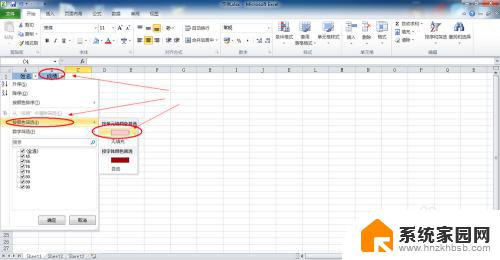
5.筛选后显示的就是重复的数据,如果需要这部分数据,选中该数据区域,复制粘贴到其它工作表中即可。(如果想取消筛选,按Ctrl键+Z键)
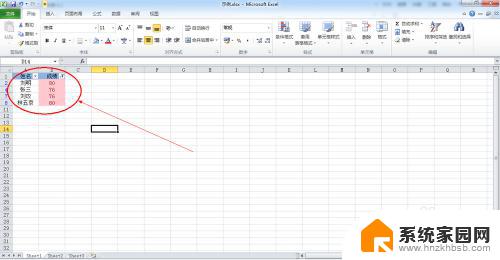
以上是文件夹重复文件筛选的全部内容,如果你遇到这种情况,可以按照以上步骤解决,非常简单快速。